Как настроить Autodesk Print Studio для Moai
(или любого другого принтера SLA)
Мы рекомендуем Autodesk Meshmixer 3.1 для пользователей Moai из-за его универсальности и возможностей.
Вы также можете использовать Print Studio для создания поддержки с модификацией для создания объема.
Для его настройки:
Для Autodesk Print Studio после установки запустите программу и выберите свой принтер Ember. Затем выйдите из программы.
Перейдите в C: \ Users \ xxxxx \ AppData \ Local \ Autodesk \ Print Studio \ printDB xxxx - ваше имя пользователя Windows.
* Возможно, вам придется сначала отобразить эти каталоги в параметре папки, прежде чем вы их увидите.
Найдите файл: printerTypes.json
С помощью текстового редактора отредактируйте файл, перейдите к строке 20 и замените три числа в строке 21, 22, 23 на это:
"bed_size": [
13,
13,
18
],
Сохранить и выйти
Вы также можете использовать Print Studio для создания поддержки с модификацией для создания объема.
Для его настройки:
Для Autodesk Print Studio после установки запустите программу и выберите свой принтер Ember. Затем выйдите из программы.
Перейдите в C: \ Users \ xxxxx \ AppData \ Local \ Autodesk \ Print Studio \ printDB xxxx - ваше имя пользователя Windows.
* Возможно, вам придется сначала отобразить эти каталоги в параметре папки, прежде чем вы их увидите.
Найдите файл: printerTypes.json
С помощью текстового редактора отредактируйте файл, перейдите к строке 20 и замените три числа в строке 21, 22, 23 на это:
"bed_size": [
13,
13,
18
],
Сохранить и выйти
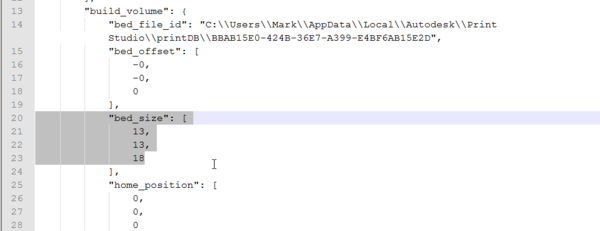
И он готов для пользователя Moai.
Вы также можете использовать эти шаги для других принтеров SLA.
Вы также можете использовать эти шаги для других принтеров SLA.
Несколько замечаний о Print Studio:
- Что касается рабочего процесса, то он самый интуитивно понятный и специально построен для SLA-принтера. Это его лучшие моменты
- Вы можете использовать его для добавления поддержки, но не для нарезки Моаи
- Print Studio имеет тенденцию чрезмерно добавлять поддержку. Мы используем угол свеса = 0 в Meshmixer.
- Хотелось бы, чтобы у него было больше функций, таких как добавление основания, выемки, дренажных отверстий, плоской резки и т. Д. Это сделало бы его более полным и серьезно подумало бы о том, чтобы рекомендовать его вместо Meshmixer
- Откройте его для другого принтера SLA и сделайте это руководство устаревшим.
- Что касается рабочего процесса, то он самый интуитивно понятный и специально построен для SLA-принтера. Это его лучшие моменты
- Вы можете использовать его для добавления поддержки, но не для нарезки Моаи
- Print Studio имеет тенденцию чрезмерно добавлять поддержку. Мы используем угол свеса = 0 в Meshmixer.
- Хотелось бы, чтобы у него было больше функций, таких как добавление основания, выемки, дренажных отверстий, плоской резки и т. Д. Это сделало бы его более полным и серьезно подумало бы о том, чтобы рекомендовать его вместо Meshmixer
- Откройте его для другого принтера SLA и сделайте это руководство устаревшим.

